Bonnes pratiques pour développer une application pour une utilisation hors ligne
Cet article fournit des recommandations sur la manière de créer la meilleure expérience pour les utilisateurs d’applications configurées pour une utilisation hors ligne.
- Si vous configurez une application canevas pour une utilisation hors ligne, vous devez optimiser la manière dont l’application récupère les données à partir de source de données. En savoir plus : Comment créer la meilleure expérience utilisateur hors ligne dans les applications canvas
- Pour fonctionner hors ligne, une application doit initialement télécharger tous les éléments nécessaires, y compris les ressources et les données, pour fonctionner indépendamment d’une connexion réseau. Ce processus est une configuration unique tâche qui se produit lors de la première utilisation de l’application. La vitesse de ce téléchargement initial est influencée par le volume de données téléchargées sur l’appareil, qui est déterminé par les paramètres du profil hors ligne et la quantité de données disponibles pour l’utilisateur dans l’application environnement. Pour une expérience initiale fluide, il est conseillé de planifier le déploiement de votre application hors ligne .
Comment créer la meilleure expérience utilisateur hors ligne dans les applications canvas
Utilisez les recommandations suivantes pour créer une expérience utilisateur rapide pour des scénarios spécifiques.
| Scénario | Une approche qui n’est pas recommandée | Approche recommandée |
|---|---|---|
| Afficher les informations des tables associées dans une galerie. | Utilisez une recherche pour extraire les données. | Utiliser une vue contenant les colonnes de la table associée. |
| Créer une galerie filtrable avec beaucoup d’enregistrements. | Chargez les enregistrements de Dataverse et stockez-les dans une collection. Définissez les éléments de la galerie sur la collection filtrée. | Définissez directement les éléments de la galerie sur les données filtrées par Dataverse. |
| Mettre à jour plusieurs enregistrements. | Exécutez en boucle les enregistrements et appliquez-leur un correctif de manière individuelle. | Appliquez un correctif en bloc à une collection contenant toutes les modifications. |
Diagnostiquer les applications mobiles hors ligne avec Monitor
Monitor est un outil qui offre aux créateurs une vue approfondie de ce que fait une application et comment elle le fait en enregistrant toutes les activités clés qui se produisent dans l’application pendant son exécution. Vous pouvez Connecter une session d’application mobile pour surveiller pour mieux diagnostiquer et résoudre les problèmes plus rapidement.
Planifiez le déploiement de votre application hors ligne
Important
Si vous utilisez un profil hors ligne généré automatiquement (disponible uniquement pour les applications canevas) et si la première synchronisation prend trop de temps, vous devez créer un profil hors ligne manuel en utilisant les bonnes pratiques suivantes.
Développez et déployez votre application hors ligne en trois phases.
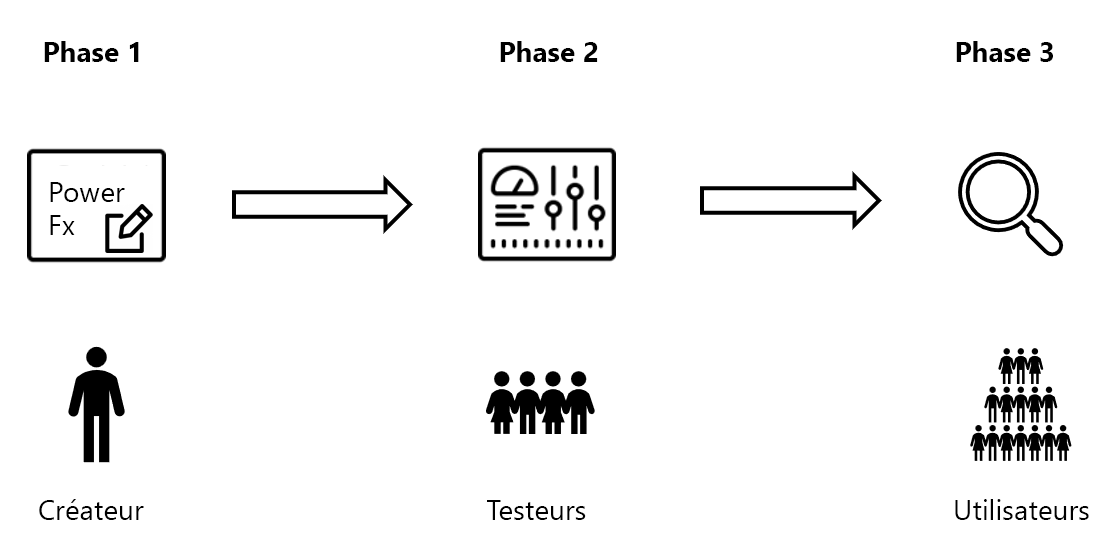
Phase 1 : Développer et itérer
Après avoir configuré le mode hors connexion mobile pour les applications canevas ou configuré le mode hors connexion mobile pour les applications pilotées par modèle , il est temps de commencer à tester et à peaufiner. Utilisez Power Apps mobile ou Field Service Mobile pour déterminer le comportement de l’application lorsqu’elle est hors ligne. Pour Windows, vous trouverez l’application Power Apps pour Windows dans le Microsoft Store qui permet d’effectuer des itérations sans avoir besoin d’un appareil mobile.
Dans cette phase, vous ajouterez des tables et appliquerez des filtres aux tables existantes pour vous assurer que les bonnes données sont téléchargées dans l’application, en suivant les directives pour optimiser le profil hors ligne.
Résultat
Vous confirmez que tous les tableaux et formulaires fonctionnent hors ligne une fois les données téléchargées et que les tailles de téléchargement sont raisonnables.
Important
Les métadonnées de l’application pilotée par modèle sont récupérées au démarrage de l’application. Cela signifie que si vous modifiez un composant dans votre application, comme un composant ou une vue de formulaire, vous devez redémarrer l’application pour que le profil reflète les modifications.
Phase 2 : Tester avec des utilisateurs
Demandez à quelques utilisateurs de tester l’application avec des données réelles. Assurez-vous que le profil hors ligne s’adapte à différents types d’utilisateurs et fonctionne sur des appareils avec différentes capacités de stockage. Vérifiez la page État de l’appareil (disponible prête à l’emploi dans les applications pilotées par modèle) pour chaque utilisateur. Pour plus d’informations, consultez Utilisation du modèle hors ligne et de l’icône d’état hors ligne. Ajustez les filtres dans le profil hors ligne pour augmenter ou diminuer la quantité de données téléchargées.
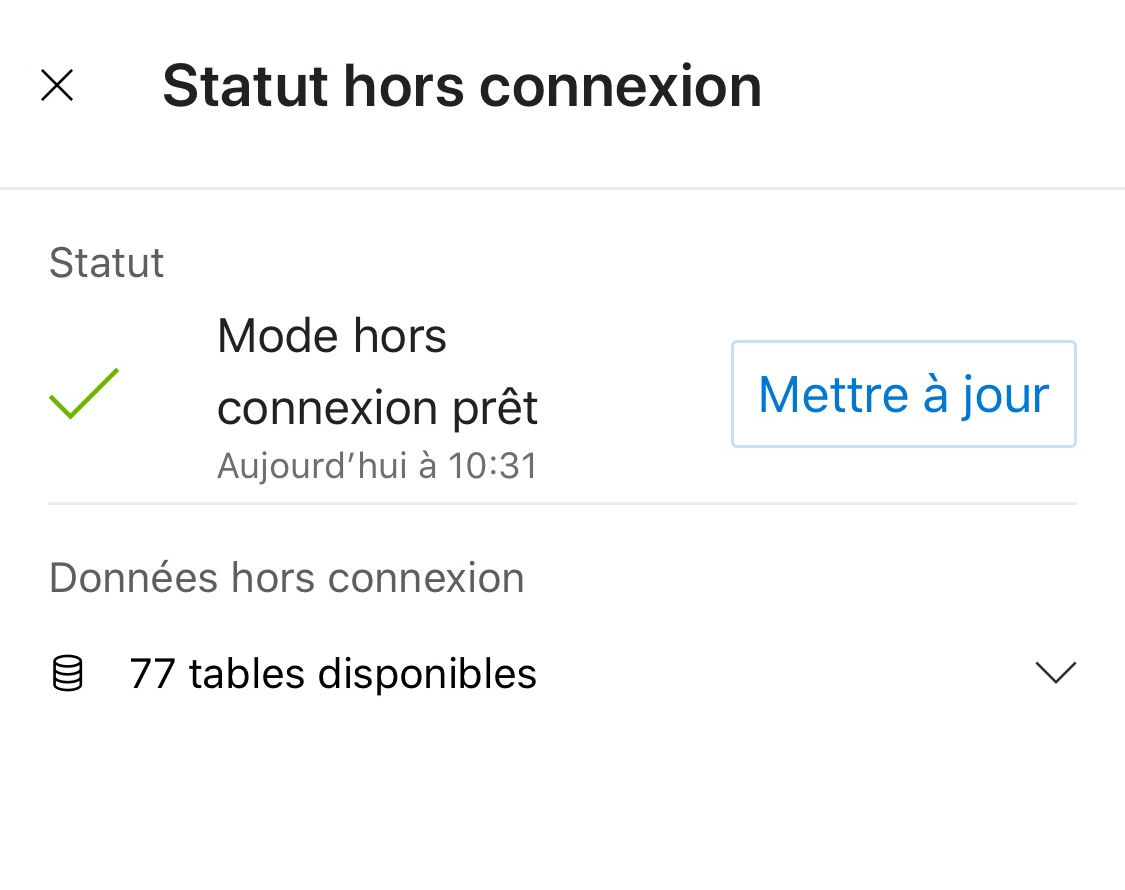
Résultat
Vous confirmez que le profil hors ligne s’adapte aux cas d’utilisation réels. Sinon, optimisez le profil hors ligne.
Phase 3 : Déployez-le
Déployez l’application au reste de votre organisation.
Résultat
Vous confirmez que chaque classe d’utilisateur dans le déploiement est capable de se synchroniser avec succès et de travailler hors ligne.
Ne manquez pas les données dont vos utilisateurs ont besoin
Testez si vos utilisateurs disposent de toutes les données dont ils ont besoin. Comparez les données disponibles lorsque l’application est en ligne et lorsqu’elle est hors ligne. Avec l’appareil en mode avion, assurez-vous que les vues et les formulaires affichent les mêmes données que dans un navigateur Web en ligne. S’il y a des différences, ajustez les filtres dans vos vues ou ajustez les filtres dans votre profil hors ligne.
Ajoutez des tables associées si votre application en a besoin
Flux de processus métier : Si un formulaire contient un flux des processus d’entreprise, assurez-vous d’ajouter la table flux des processus d’entreprise. Pour plus d’informations, consultez Fonctionnalités prises en charge.
Fichiers et images : si votre profil hors ligne contient des fichiers et des images, ajoutez-leur des tableaux. Pour plus d’informations, consultez Configurer des fichiers et des images dans des applications pilotées par modèle hors ligne ou Configurer des fichiers et des images dans des applications de canevas hors ligne. Utilisez des filtres personnalisés pour limiter le téléchargement de fichiers critiques.
Chronologie : pour rendre les notes sur le contrôle de la chronologie (pour les applications pilotées par modèle uniquement) disponibles hors ligne, ajoutez la table Notes et la table Utilisateurs au profil hors ligne. Les notes peuvent être volumineuses si les utilisateurs téléchargent des images et des vidéos. Appliquez donc des filtres personnalisés au tableau Notes pour limiter les temps de téléchargement.
Important
Les téléchargements de données peuvent être plus lents si les utilisateurs téléchargent des fichiers de plus de 4 Mo sur le contrôle de la chronologie. Si les utilisateurs doivent télécharger des fichiers de plus de 4 Mo, utilisez le contrôle des notes rapides dans Field Service ou Files/Images au lieu de la chronologie pour améliorer les performances.
Conseils sur la synchronisation mobile hors ligne
La synchronisation hors connexion mobile avec les appareils mobiles se produit régulièrement. Un cycle de synchronisation peut durer quelques minutes, selon le temps de réponse du réseau Azure, le volume de données défini pour la synchronisation, ainsi que la vitesse du réseau mobile. Les utilisateurs peuvent toujours utiliser les applications mobiles pendant la synchronisation.
Le temps de téléchargement initial des métadonnées est déterminé par le nombre total de tables dans les modules d’application configurés hors ligne. Assurez-vous de configurer uniquement les tables et les modules d’application hors ligne qui sont nécessaires pour optimiser l’expérience des utilisateurs finaux.
Assurez-vous que toute vue que vous souhaitez utiliser hors ligne ne fait pas référence à des tables qui ne sont pas configurées pour une utilisation hors ligne. Par exemple, en supposant que le compte se trouve dans le profil hors ligne, une vue de compte qui fait référence au contact principal lorsque le contact n’est pas dans le profil n’est pas disponible.
Les privilèges de sécurité d’un utilisateur sont mises à jour au cours du cycle de synchronisation suivant. Dans l’intervalle, les utilisateurs peuvent continuer à accéder aux données en fonction de leurs privilèges de sécurité précédents, mais toutes les modifications qu’ils effectuent seront validées lors de la synchronisation avec le serveur. S’ils ne disposent plus des privilèges nécessaires pour apporter des modifications à une ligne, ils recevront une erreur et la ligne ne sera pas créée, mise à jour ou supprimée.
Toute modification du privilège d’affichage d’une ligne ne prendra effet sur l’appareil mobile qu’au prochain cycle de synchronisation.
Mobile Offline respecte le modèle de sécurité des applications mobiles et le modèle de sécurité hiérarchique, à l’exception de la sécurité au niveau du champ et du partage de champ.
Voir aussi
- Optimiser le profil hors ligne
- Configurer des applications de toile pour une utilisation hors ligne
- Configurer des applications pilotées par modèle pour une utilisation hors ligne
- Configurer les données hors connexion pour l’application mobile Field Service (Dynamics 365) (contient une vidéo)
- 5 conseils pour mettre en œuvre l’application mobile Field Service (Dynamics 365) (blog)